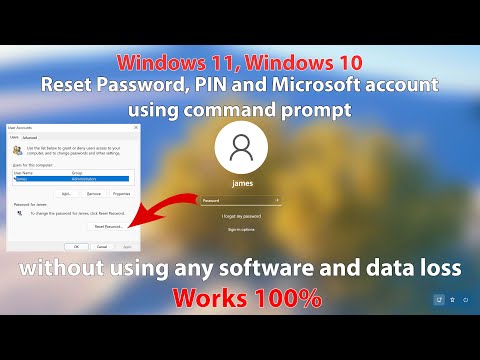I Windows 10, hvis du oppretter en ny brukerkonto, blir et standardkontobilde automatisk tildelt. Hvis du vil endre dette standardprofilbildet Når du oppretter en ny konto i Windows 10, er det en enkel metode. Åpenbart kan du endre profilbildet senere basert på dine preferanser - men dette trikset vil endre bildet som kommer før du endrer profilbildet manuelt.
Endre standard profilbilde for brukerkonto

Så velg et bilde du vil angi som systemets standard brukerkonto bilde. Endre størrelsen og endre navn på den på følgende måte:
- guest.bmp - 448 x 448 pixel
- guest.png - 448 x 448 pixel
- user.bmp - 448 x 448 pixel
- user.png - 448 x 448 pixel
- user-32.png - 32 x 32 pixel
- user-40.png - 40 x 40 piksler
- user-48.png - 48 x 48 pixel
- user-192.png - 192 x 192 pixel
Deretter gjør Windows Vis skjulte filer og mapper, og deretter naviger til denne mappen:
C:ProgramDataMicrosoftDefault Account Pictures
Alternativt kan du skrive inn dette i Kjør prompten:
%ProgramData%MicrosoftUser Account Pictures

Det er alt!
Nå har standardprofilbildet ditt blitt endret. Hvis du oppretter en ny konto eller har en konto som har systemets standard profilbilde, ser du det nye bildet.
Håper du liker dette lille tipset!
Relaterte innlegg:
- Hvordan legge til Facebook Ramme og Profil Picture Guard til bildene dine
- BMP Wrap lar deg gjemme filer som BMP-bilder og sende en hvilken som helst filtype som vedlegg
- Pixel Repair: En fast piksel fixer for å oppdage og fikse fast piksler
- Pixel C eller iPad Pro eller Surface Book? Hvilken er for deg?
- Slik endrer du Facebook profilbilde uten å varsle noen